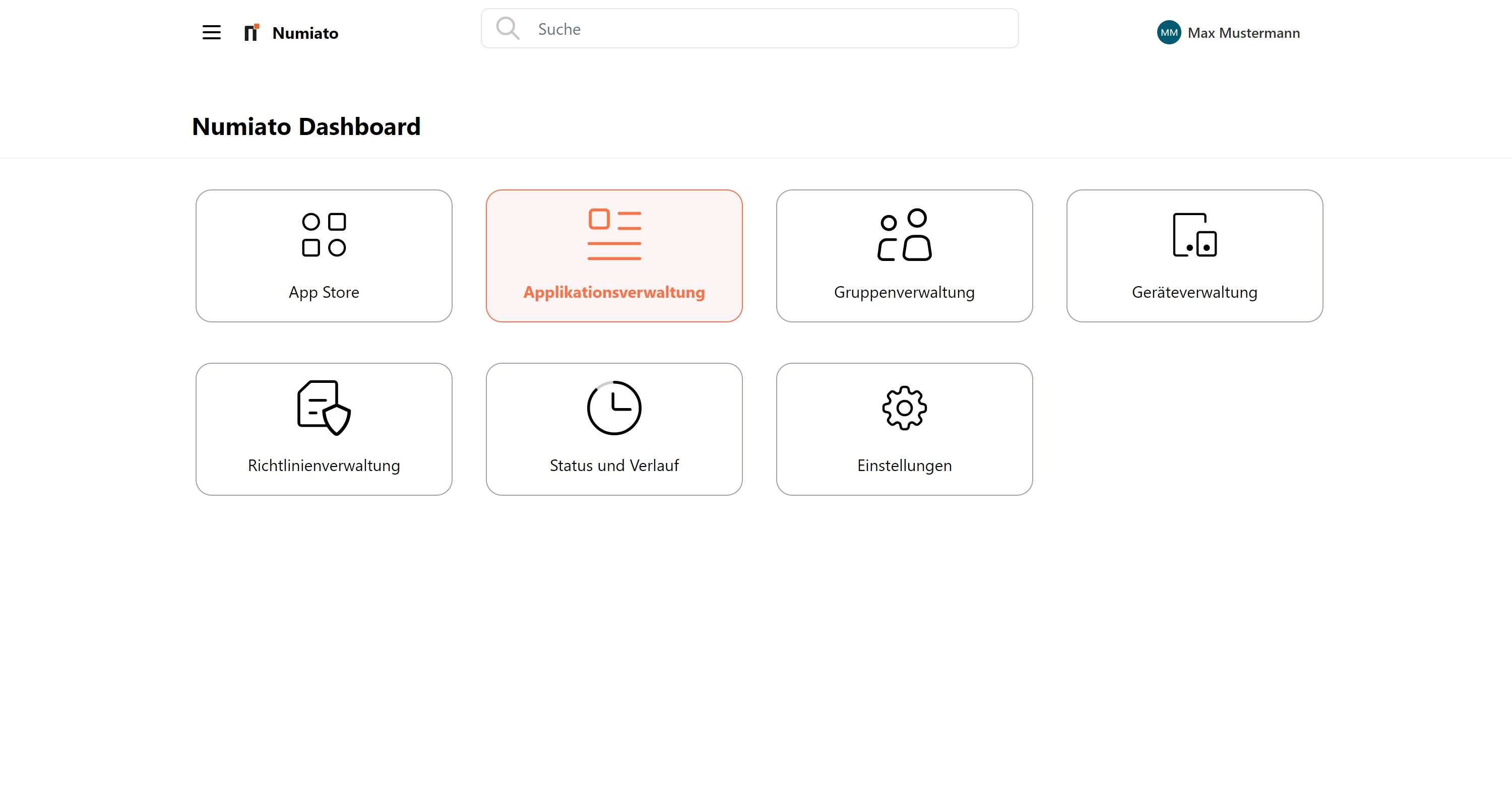Applikationen installieren/deinstallieren
Nachdem Sie Applikationen Ihrem Mandanten hinzugefügt haben, können Sie diese den entsprechenden Gerätekategorien oder Räumen zuweisen. Dies erledigen Sie in der Numiato Applikationsverwaltung.
Applikation installieren
Gehen Sie wie folgt vor, um eine Applikation aus Ihrem Mandanten auf Geräte zu installieren.
- Navigieren Sie zur Numiato Applikationsverwaltung.
- Wählen Sie in der oberen Tableiste entweder Windows oder iPads aus.
- Wählen Sie in der linken Navigationsleiste entweder “Alle Geräte”, die Kategorie oder den Raum, auf dem Sie die Applikation installieren möchten.
- Wählen Sie die Applikation aus.
- Klicken Sie Installieren.
- Die Ausführung wird gestartet, den Status können Sie im Status und Verlauf beobachten.
- Die Applikation wird beim nächsten einchecken, der Geräte installiert.
Tipp
Sollte Ihre gerade hinzugefügte Applikation aus dem Apple School Manager noch nicht erscheinen, warten Sie einige Sekunden und klicken ein paar mal Aktualisieren.
Applikation deinstallieren
Gehen Sie wie folgt vor, um eine Applikation aus Ihrem Mandanten auf Geräten zu deinstallieren.
- Navigieren Sie zur Numiato Applikationsverwaltung.
- Wählen Sie in der oberen Tableiste entweder Windows oder iPads aus.
- Wählen Sie in der linken Navigationsleiste entweder “Alle Geräte”, die Kategorie oder den Raum, von dem Sie die Applikation deinstallieren möchten.
- Wählen Sie die Applikation aus.
- Klicken Sie Deinstallieren.
- Die Ausführung wird gestartet, den Status können Sie im Status und Verlauf beobachten.
- Die Applikation wird beim nächsten Einchecken der Geräte deinstalliert.
Applikation ausschließen
Gehen Sie wie folgt vor, um eine Applikation aus Ihrem Mandanten auf Geräten auszuschließen. Dies markiert die Applikation auf den Ausgangszustand und die Applikation wird weder installiert noch deinstalliert. Sollte die Applikation bereits auf einem Gerät installiert sein, bleibt die Installation erhalten:
- Navigieren Sie zur Numiato Applikationsverwaltung.
- Wählen Sie in der oberen Tableiste entweder Windows oder iPads aus.
- Wählen Sie in der linken Navigationsleiste entweder “Alle Geräte”, die Kategorie oder den Raum, von dem Sie die Applikation ausschließen möchten.
- Wählen Sie die Applikation aus.
- Klicken Sie Ausschließen.
- Die Ausführung wird gestartet, den Status können Sie im Status und Verlauf beobachten.
- Die Applikation wird weder installiert noch deinstalliert und der Ausgangszustand ist wiederhergestellt.
Applikation entfernen
Wenn Sie eine bereits bereitgestellte Applikation gerne wieder von Ihrem Mandanten löschen würden, da diese nicht mehr benötigt wird oder da Sie die Applikation nun gerne mit anderen Parametern (Desktopicon, geänderter Lizenzschlüssel) wieder neu hinzufügen möchten, gehen Sie wiefolgt vor.
- Navigieren Sie zur Numiato Applikationsverwaltung.
- Wählen Sie in der oberen Tableiste entweder Windows oder iPads aus.
- Wählen Sie die Applikation aus.
- Klicken Sie Entfernen.
- Die Ausführung wird gestartet, den Status können Sie im Status und Verlauf beobachten.
- Die Applikation wird weder installiert noch deinstalliert und der Ausgangszustand ist wiederhergestellt.
Tipp
Das Entfernen einer Applikation löscht diese nicht von den Geräten. Sie sollten die Applikation also erst auf Deinstallieren setzen und einige Tage warten, damit sie von den Geräten entfernt wird.
Warnung
Wenn sich eine iOS App nicht entfernen lässt, muss diese erst im Apple School Manager entfernt werden.